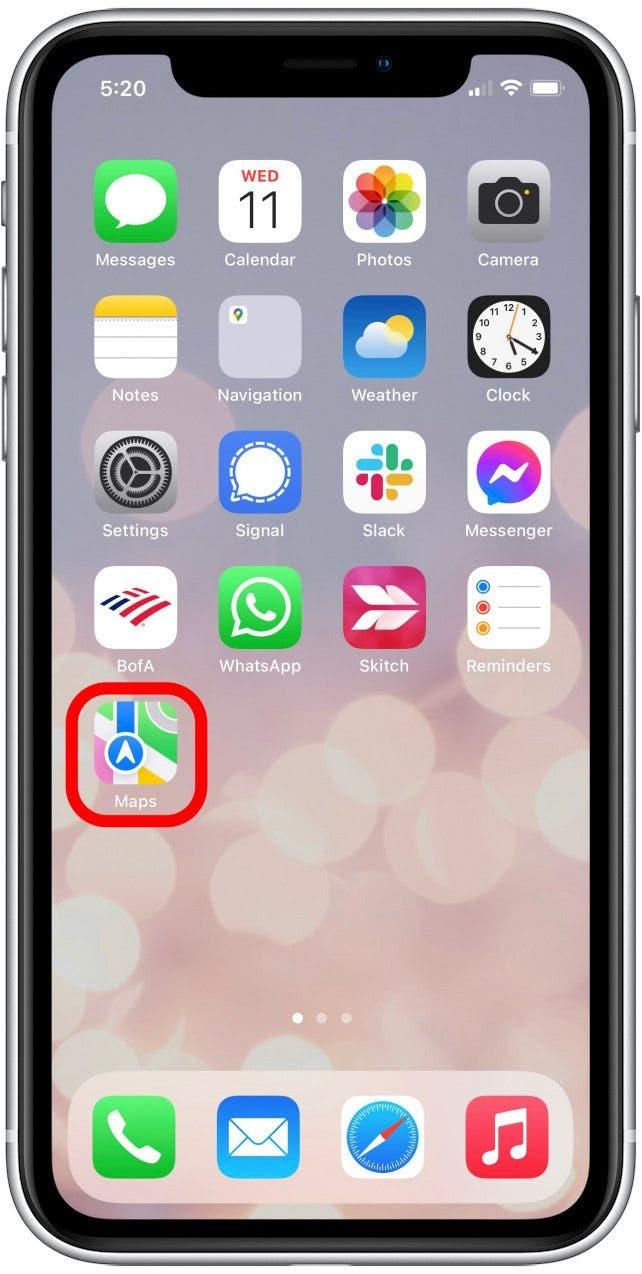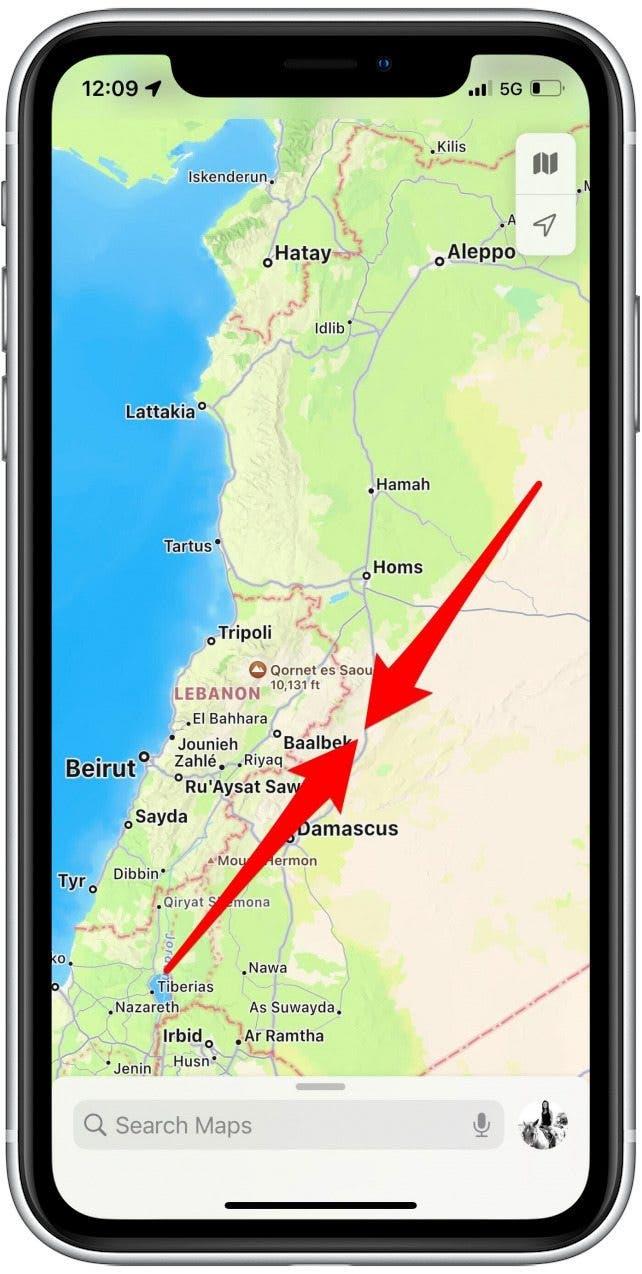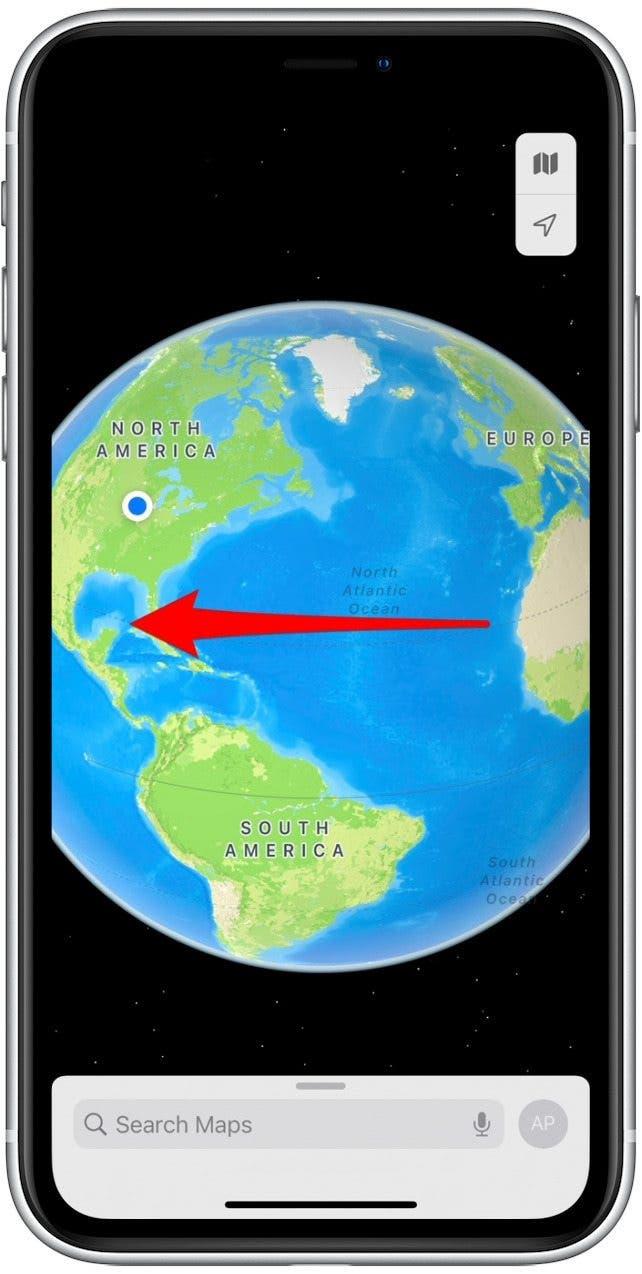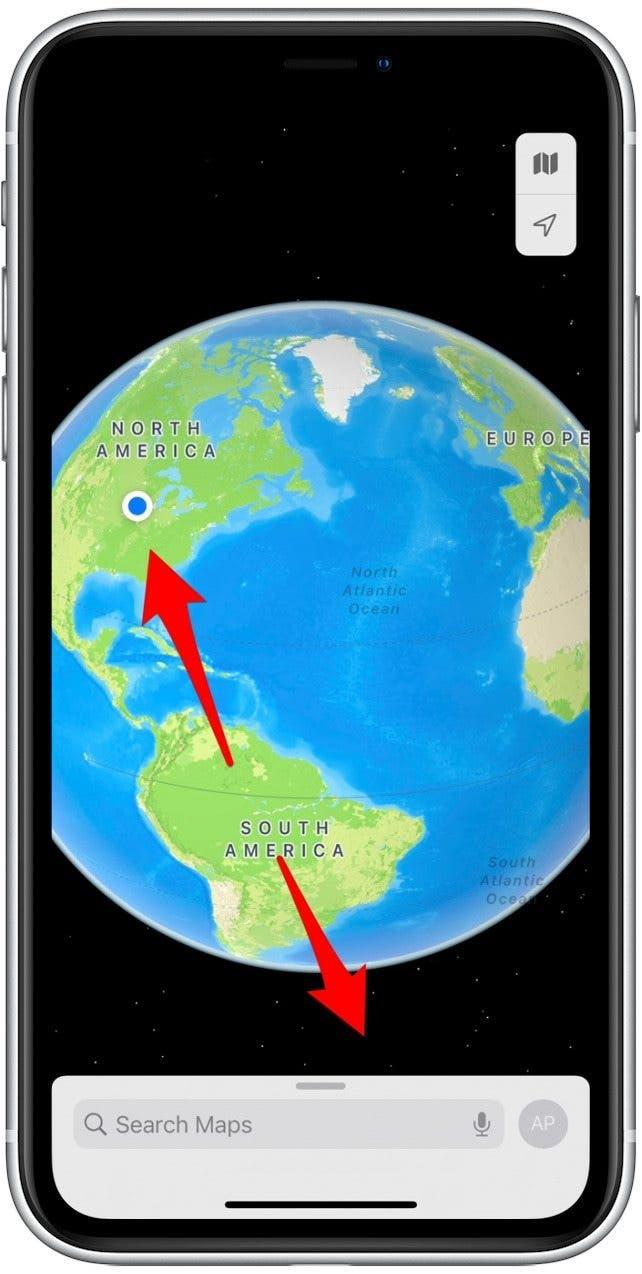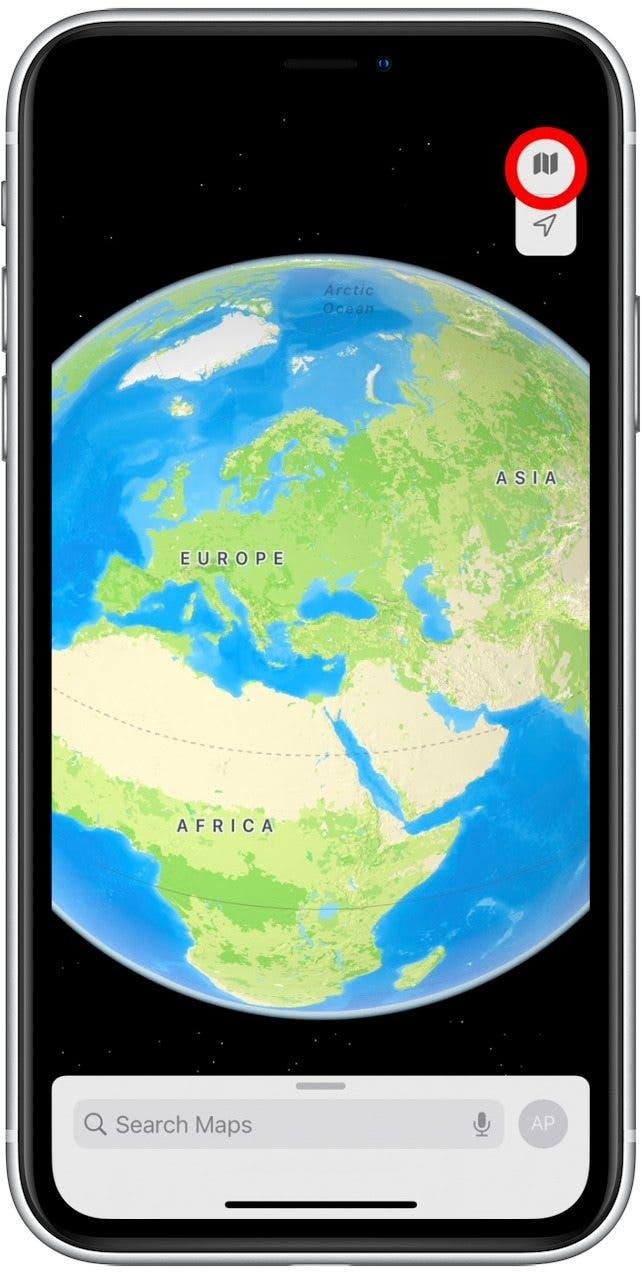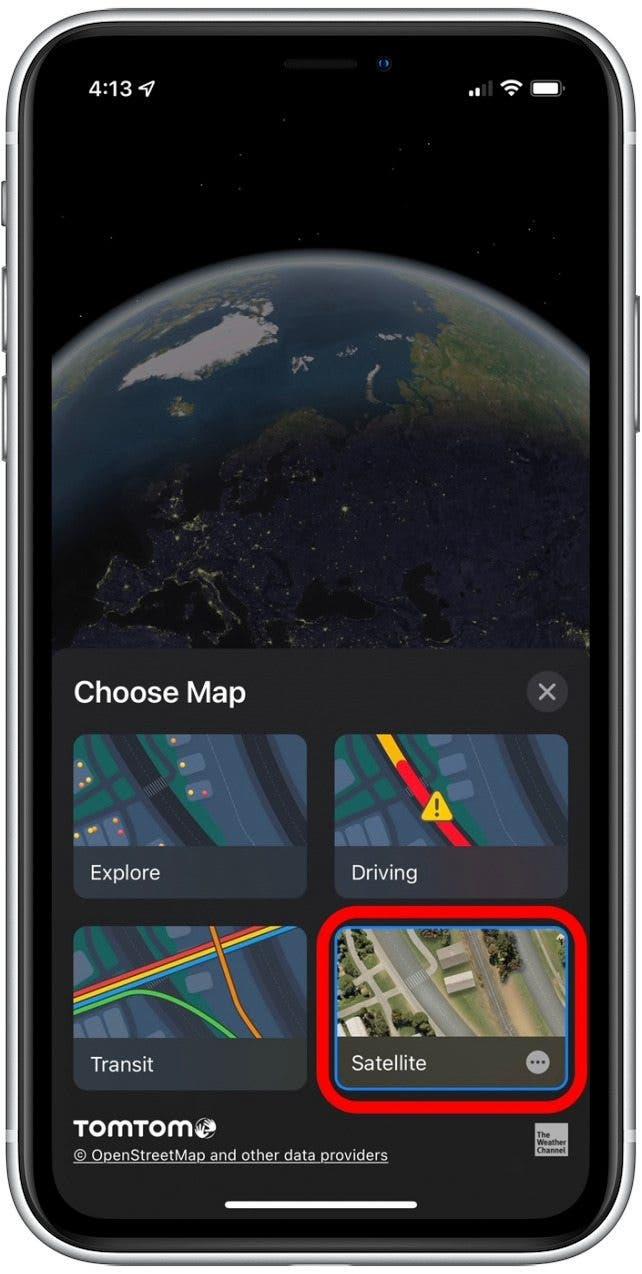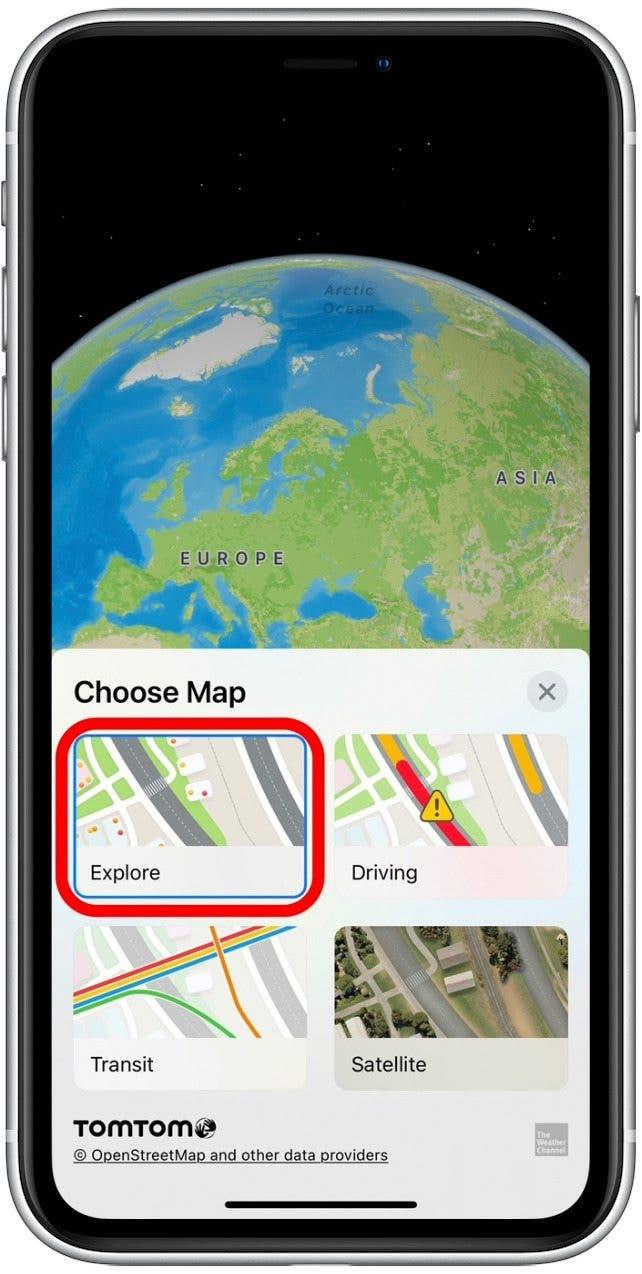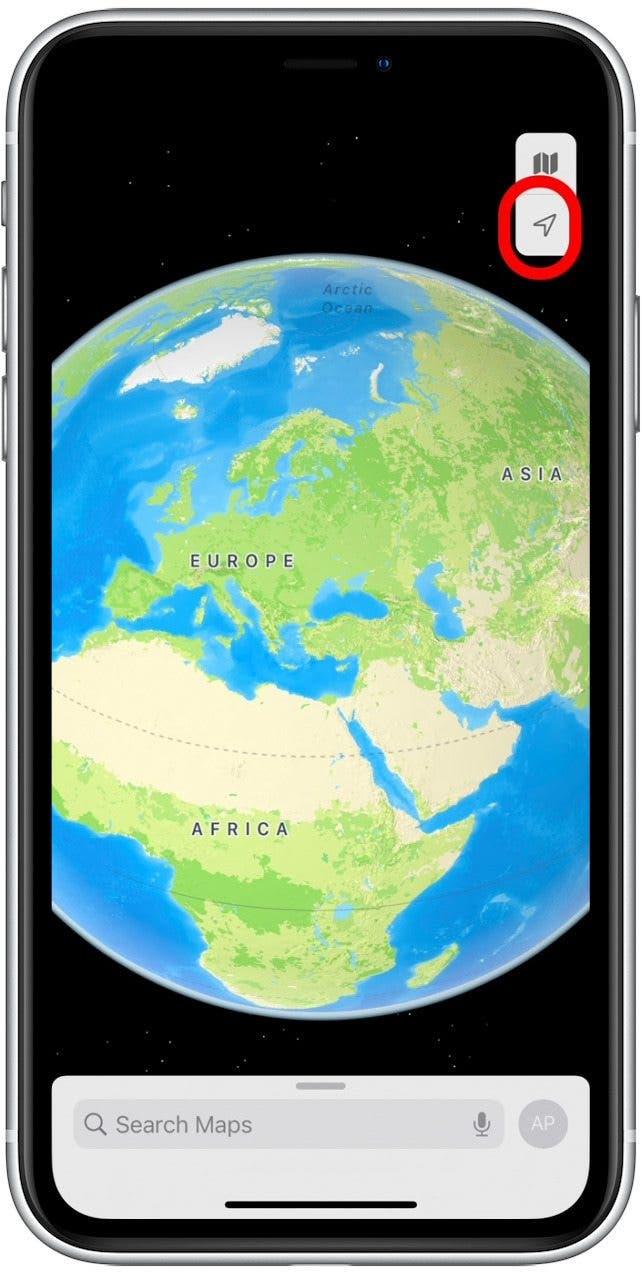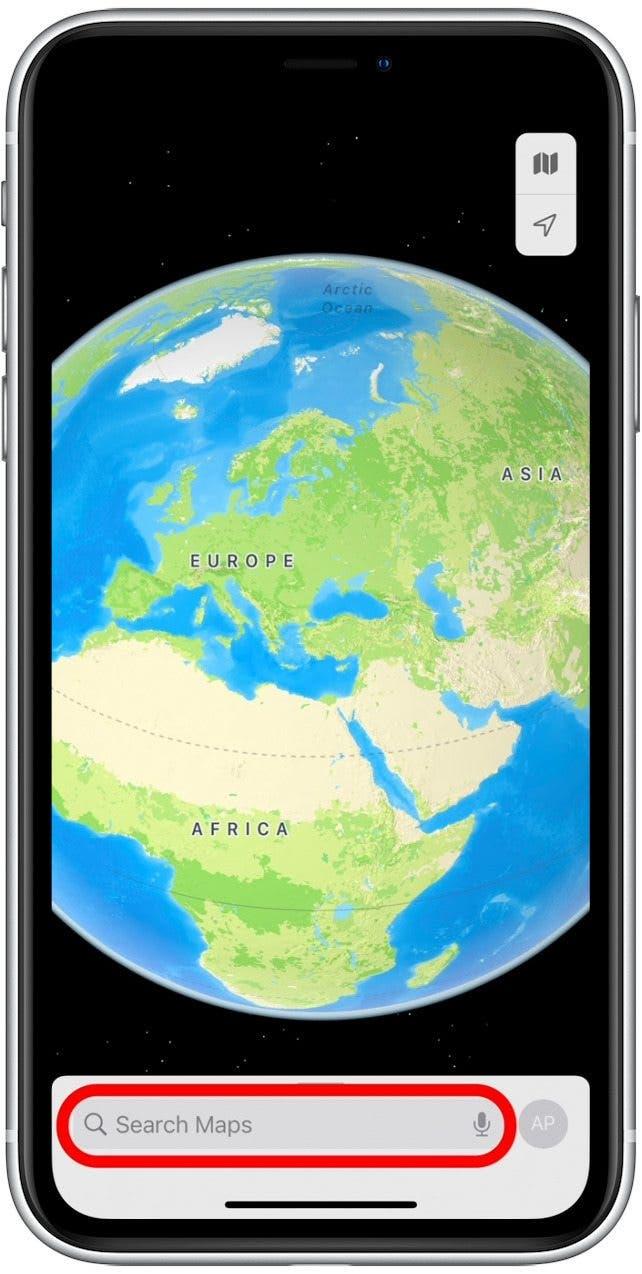Flat Earth, inte mer! I äldre versioner av Apple -kartor visade zoomning ut en platt visning av världen. Men med de senaste uppdateringarna av Apple Maps i iOS 15 kan du nu zooma ut för att få tillgång till en interaktiv, mycket detaljerad, tredimensionell jordklot! Vi visar dig hur du använder den här roliga nya funktionen på din iPad och iPhone.
Varför kommer du att älska det här tipset
- Lär dig geografi och utforska avlägsna platser i Maps -appen.
- Se detaljer som gränser, vägar, landmärken, huvudstäder och mer genom att snurra den interaktiva världen på din iPhone.
- Använd satellit- och andra visningsinställningar för att se världen på ett helt nytt sätt.
Viktigt: Eftersom denna kartfunktion är ny för iOS 15 och iPados 15, om du har en tidigare programvaruversion måste du Uppdatering till iOS 15 eller ipados 15 Innan du använder detta tips.
Hur man hittar den interaktiva världen i kartor (iOS 15)
Följ stegen nedan för att lära dig att komma åt, växla vyer och utforska världen med 3-D-världen på din iPhone eller iPad. För mer roliga tips om att behärska de nya funktioner som finns tillgängliga i iOS 15 och iPados 15, kolla in vår gratis tips av dagen Nyhetsbrev! Så här använder du världen i kartor på iPhone eller iPad:
- Öppna Maps -appen .

- Kläm ihop fingrarna på kartan för att zooma ut tills du ser Globe View.

- Snurra världen genom att svepa åt vänster eller höger.

- Zooma in på ett specifikt område på kartan för att se mer detaljer. För att göra detta, återvänd skärmen genom att flytta tummen och pekare isär.

- För att ändra din kartvy, tryck på vikta-map-ikonen i det övre högra hörnet. Den här ikonen kommer att se lite annorlunda ut beroende på din nuvarande MAP View -inställning.

- Välj mellan de olika alternativen, till exempel satellitvy , genom att trycka på din vy av val.

- Om du vill lämna din nuvarande vy och återgå till Standard Globe -vyn, tryck på Utforska .

- Tryck på pilikonen för att orientera kartan till din nuvarande plats.

- Du kan också skriva namnet på ett specifikt land, stad eller landmärke i fältet sökkartor för att zooma in på den platsen.

Det är allt som finns! Nu kan du spela med Maps App Interactive Globe till ditt hjärtas innehåll. Vad är den coolaste platsen du tittade upp när du använder det här tipset? Berätta för oss i kommentarerna!